
Bij het aansluiten van een externe schijf met privébestanden, zien we dat vaak wanneer laat dat apparaat aangesloten als er een sessie of gebruikerswijziging is, blijven de bestanden toegankelijk omdat de schijf opnieuw wordt gekoppeld in de nieuwe sessie.
Machtigingen en versleuteling. De perfecte combinatie
Het eerste is om onderscheid te maken tussen de verschillende manieren om schijven te versleutelen de gegevensintegriteit behouden in het geval dat het systeem ze per ongeluk verwijdert of ze ten onrechte zijn uitgesloten van het verlenen van de nodige toestemmingen zodat de bestanden nooit rechtstreeks toegankelijk zijn zonder dat we het weten.
Als we de optie voor delen in netwerk hebben geactiveerd, blijven de bestanden zichtbaar, of ze al dan niet versleuteld zijn en met het wachtwoord zijn ze vanaf dat moment zichtbaar.
Vanwege de standaardsysteeminstellingen zijn alle externe schijven die we aansluiten, zullen beschikbaar zijn voor alle gebruikers direct uit de doos, ook al kunnen alle mappen machtigingsbeperkingen bevatten. Het is het beste om zowel codering te gebruiken als de juiste machtigingen in te stellen om maximale vertrouwelijkheid te garanderen, aangezien de codering alleen kan worden omzeild door lokale gebruikers en de machtigingen niet kloppen als het apparaat is aangesloten op een ander systeem.
Versleuteling
Het eerste is om de schijf te versleutelen, zoals we in eerdere berichten hebben uitgelegd. We gaan naar een Finder-venster en plaatsen onszelf bovenop het apparaat met de secundair menu (rechterknop), zullen we markeren dat het dit apparaat versleutelt.
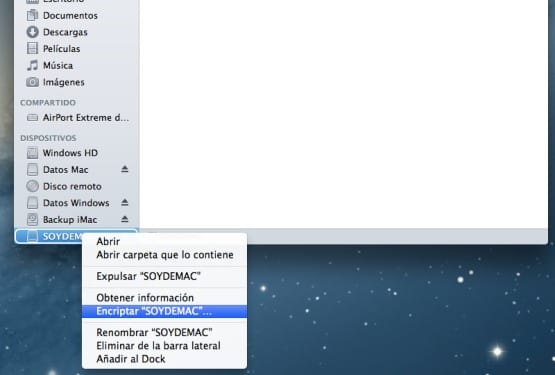
Het volgende dat we zullen doen, is de machtigingen van de eenheid bekijken door erover te bewegen en op CMD + I te drukken en we zullen het hangslot rechtsonder openen en het vakje "Negeer eigenschap in dit volume" markeren. De groepen die we zullen zien, zullen wijzelf zijn, de "staf" die voor al die lokale accounts is die globale machtigingen kunnen wijzigen en "iedereen", die voor iedereen is die toegang heeft tot de eenheid, hetzij lokaal, hetzij via het netwerk.
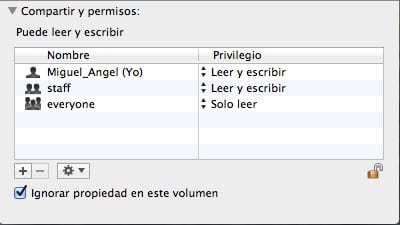
Permissies
Hiermee beheren we de machtigingen van de eenheid om gebruikers toe te staan die alleen wij er toegang toe geven (alleen geldig voor accounts die geen beheerderseigenschappen hebben, aangezien als er andere beheerders zijn, ze ook de machtigingen kunnen wijzigen). Vanaf hier hebben we twee mogelijkheden, een is om een enkele gebruiker toestemming te geven of om een multi-user gebruiker te maken.
- Toestemming voor één gebruiker: Met de knop «-» verwijderen we de groep «personeel» om toegang door lokale accounts te voorkomen en laten we de groep «iedereen» zonder toegang achter om lekkage te voorkomen.
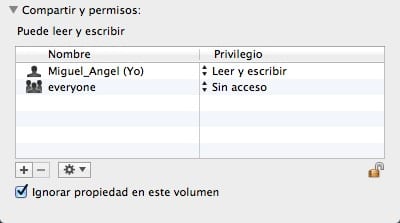
- Toestemming voor meerdere gebruikers: Hier, in tegenstelling tot de vorige, zullen we de groep "staf" als alleen-lezen en "iedereen" zonder toegang laten. Op deze manier zorgen we ervoor dat alle lokale gebruikers de apparatuur kunnen lezen, maar zonder dat ze er vanaf andere locaties toegang toe hebben.

Meer informatie - NetsWire geeft tekenen van leven met de release van de 4.0 publieke bèta
Bron - Cnet
Geweldige tutorial!